Excel'de formül yazmak kolaydır. Bazen, büyük veri sayfalarıyla ve karmaşık formüllerle uğraşmanız gerekebilir, özellikle de hücre konumunu belirterek verilere erişirken bir kaos oluşturabilir. Excel 2010 yerleşik özelliği İsim Aralığı bu konuda size yardımcı olacaktır. Kullanarak, veri sayfası bölümünün adını belirleyebilir ve daha sonra formülde daha kolay ve hücre konumlarını hatırlama zahmeti olmadan kullanabilirsiniz.
Excel 2010'u başlatın ve uygulamak istediğiniz bir veri sayfasını açın İsim Aralığı
Örneğin: Öğrenci kaydı içeren bir veri sayfamız var, şimdi tüm öğrencilerin elde ettiği toplam puanları, yüzde ve sınıf durmasını hesaplamak istiyoruz.

Her hücrenin değerini, bulunduğu yere göre hesaplamasına rağmen izler sütununda, rahatlığımız için özel bir isim vereceğiz.
Git Dosya menü, tıklayın Seçenekler ve sol bölmede tıklayın Şeridi Özelleştir, Sağ bölmede seçin Tüm Komutlar itibaren Komutları seç açılan seçenekleri ve aramak İsim Müdürü Komut. Şimdi sol bölmede, Ekle'yi seçin. ve isabet Yeni Grup, grubuna yeni grup eklenecek Ekle sekmesini, adını İsim Yöneticisi olarak değiştirin ve ardından Tamam Ekle >> eklemek için düğme İsim Yöneticisi yeni oluşturulan gruba komut. tık tamam kapatmak Excel Seçenekleri iletişim.

Şimdi seçin izler özel bir ad belirtmek için sütun seçeneğini işaretleyin. tık İsim Müdürü iletişim kutusu görünecek Yeni düğmesi İsim Müdürü Bir ad aralığı eklemek için
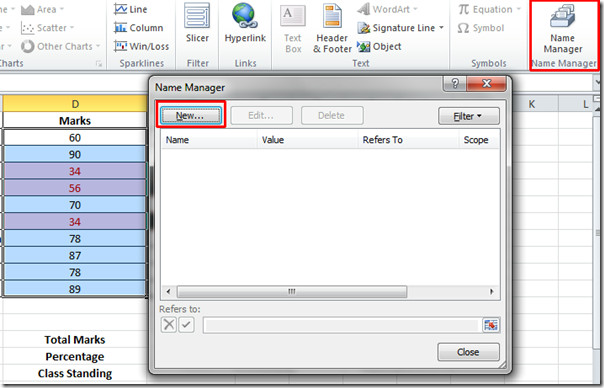
Yeni bir iletişim kutusuna ulaşacaksınız, sizden bir isim belirtmeniz istenecek Dürbün ad aralığının (buradan ayrıca belirli bir çalışma sayfasını da seçebilirsiniz) ve Yorumlar Diğerlerinin bu ismi seçmesinin ardındaki mantığı anlamalarına yardımcı olmak. Aşağıdaki ekran görüntüsünde görebilirsiniz, izler ve veri sayfasının seçilen bölümünü ifade eder. tık tamam devam etmek
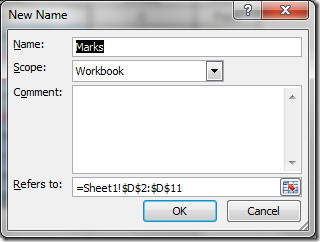
Seni geri getirecek İsim Müdürü iletişim kutusundan, buradan yeni bir ad aralığı oluşturabilir, var olanı düzenleyebilir ve ilgili düğmeleri tıklatarak belirli ad aralığını silebilirsiniz. izler içine eklendi İsim Müdürü Ekran görüntüsünde gösterildiği gibi. Geri dönmek için kapat'a tıklayın.
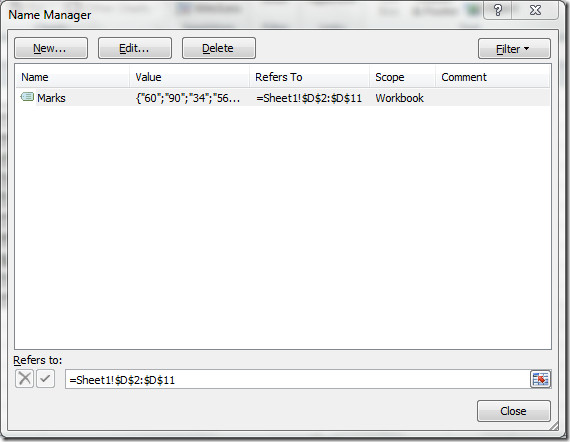
Şimdi hücreye bitişik basit bir formül yaz Toplam puan. Yazacağız izler (daha önce seçilen ad aralığı), eklenecek hücreleri belirtmek yerine, sonucu görmek için Enter tuşuna basın.

Bu istenen sonucu, yani öğrencilerin elde ettiği notların toplamını gösterecektir.

Yukarıda belirtilen aynı işlemi takip ederek, bunun için bir ad aralığı belirteceğiz. Toplam puan ve Yüzde.
T_Marks'ı belirtiyoruz Toplam İşaretler için ve yüzde Yüzde Aşağıdaki ekran görüntüsünde gösterildiği gibi hücre.
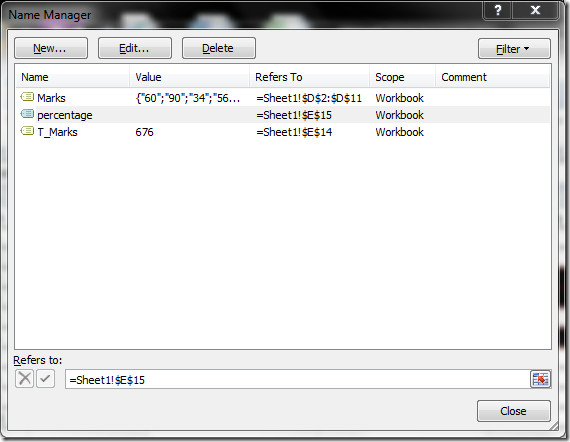
Ad aralığını belirterek yüzdeyi değerlendirmek için basit bir formül yazacağız T_Marks.
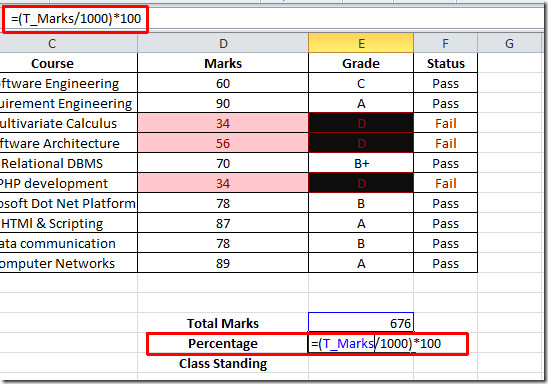
İçin Sınıf ayakta Yüzde 70'den büyükse Class Standing'in olacağını söyleyen bir formül yazacağız. bir aksi halde kategori B.
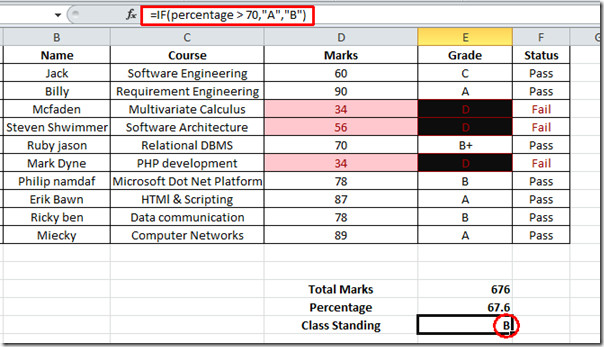













Yorumlar